
Cómo presentar la declaración con Renta WEB en 10 sencillos pasos
Desde el 6 de abril es posible realizar la declaración por Internet
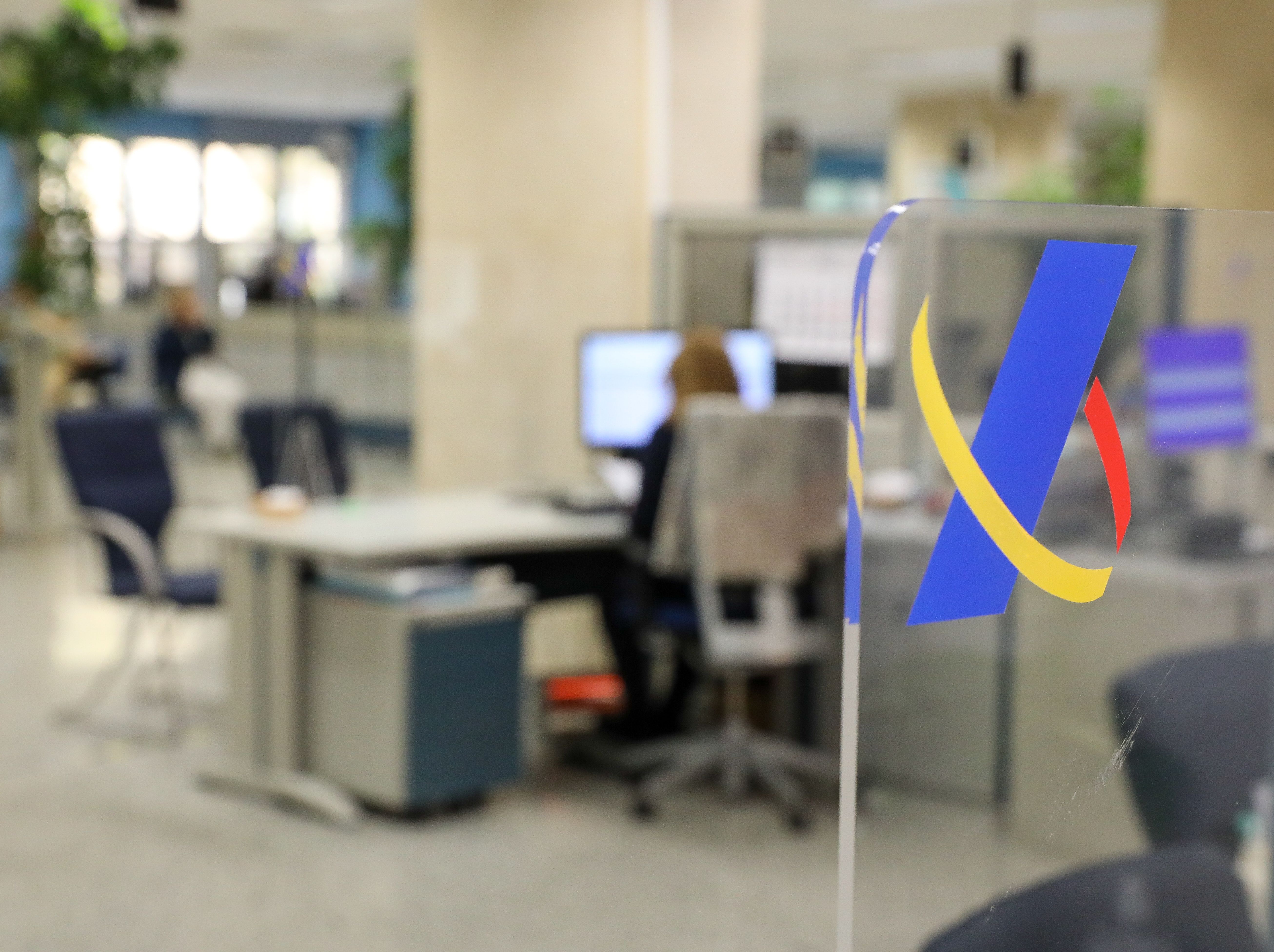
La campaña de la Renta 2021-2022 comenzaba este miércoles 6 de abril para aquellas personas que decidiesen realizarla por Internet, mientras que para presentar la declaración de forma telefónica habrá que esperar hasta el 5 mayo, siendo posible pedir cita previa a partir del 3 de mayo, o esperar hasta el 1 de junio para hacerla de forma presencial. En este caso, para solicitar cita previa habrá que esperar hasta el 26 de mayo.
En ese periodo de tiempo, todos los contribuyentes podrán presentar la autoliquidación del Impuesto sobre la Renta de las Personas Físicas (IRPF). En el caso de escoger la modalidad telemática para realizar la declaración, la Organización de Consumidores y Usuarios (OCU) ha resumido el modo de hacerlo en 10 sencillos pasos.

1. Accede a Renta WEB
Lo primero que deberemos hacer será acceder a la Plataforma Renta WEB, entrando en el apartado "Campaña de Renta 2021" de la web de la Agencia Tributaria. Seguidamente, seleccionaremos el apartado "Servicio de tramitación Borrador / Declaración (Renta WEB)".
2. Identificarse
Una vez dentro, se abrirá una ventana en la que tendremos que identificarnos usando uno de los siguientes métodos:
- DNI y fecha de validez o fecha de expedición si es un DNI permanente.
- DNI electrónico.
- Certificado digital.
Si utilizamos el DNI, tendremos que elegir acceder con Cl@ve PIN o con Número de Referencia (puede solicitarse en la misma web o en la app de la AEAT, indicando el importe de la casilla 505 de la declaración del ejercicio 2020). En la pantalla siguiente, será necesario escribir la Referencia que obtendremos y pulsar el botón "Acceder".
3. Selecciona el servicio
Una vez identificados, se abrirá la plataforma de Servicios Renta 2021. Ahora, se pedirá que confirmemos el domicilio, que indiquemos la titularidad de la vivienda (propietario, usufructuario, arrendatario, otras situaciones), y el NIF, en el caso de ser arrendatario, del arrendador.
Si los datos son correctos, solo tendremos que pulsar en "Ratificar" para imprimir el justificante. Si no lo son, podremos cambiarlos en la opción "Modificar". Una vez ratificado el domicilio, tras seleccionar el botón de "Continuar", entraremos en otra pantalla donde aparecerán todos los servicios disponibles para la Renta 2021.
4. Revisa y modifica los datos personales
Tras seleccionar la opción de "Borrador / Declaración (Renta WEB)", se nos abrirá una pantalla con los datos personales, que podremos modificar si no son los correctos.
Para comparar las distintas opciones de tributación (individual o conjunta) en el caso de estar casado, tendremos que pinchar en el botón "Referencia /Cl@vePIN", que se encuentra junto a los datos del cónyuge. Nos llevará a otra pantalla, en la que podremos introducir el número de referencia o Cl@vePin del cónyuge. Finalmente pulsaremos "Confirmar".
Si sólo queremos ver la declaración individual, tendremos que pinchar en la casilla de "Tributación individual" que se encuentra sobre los datos del estado civil.
5. Información adicional
Llegados a este punto, si los datos personas son correctos, tras pulsar "Aceptar", aparecerá una ventana en la que se pedirá información adicional para incorporar, o no, algunos datos fiscales.
6. Resumen de la declaración
Después de aceptar el paso anterior, aparecerá un resumen de la declaración. Si estamos casados, aparecerá en primer lugar el resultado de la declaración conjunta y, a su lado, la declaración individual y la del cónyuge. El sistema te indicará cuál es la opción que más te conviene con la leyenda "Más favorable".
7. Presentar o Continuar
Si todo está correcto, para presentarla tendrás que seleccionar "Presentar declaración". En el caso de tener que añadir o cambiar algo, podremos ir directamente al apartado de la declaración que queremos modificar; o pulsar el botón "Continuar con la declaración", situado sobre el resumen de la declaración, tras lo cual se abrirá la página 1 de la declaración con los datos de asignación tributaria. Para acceder al resto de apartados de la declaración, podremos usar los botones con flechas azules que están junto al número de la página en curso, o el botón "Apartados".
8. Validar declaración
Una vez terminada la declaración, pulsando el botón "Validar" aparecerán varios avisos o errores en amarillo sobre aquello que deberemos comprobar o corregir.
Para ver el resumen de la declaración, tendremos que pinchar el botón "Resumen de declaraciones" o iniciar la presentación seleccionando el botón "Presentar declaración".
9. Presentación de la declaración
Al seleccionar "Presentar declaración", aparecerá una nueva pantalla con el importe de nuestra devolución o el pago que tendremos que realizar y la cuenta bancaria que indicada.
Seguidamente, señalaremos qué declaración queremos presentar (conjunta o individual) y cómo queremos solicitar la devolución o hacer el pago (fraccionar el pago, domiciliación…). Cuando comprobemos que los demás datos son correctos, podremos pulsar el el botón "Aceptar".
10. Firmar y enviar
A continuación, aparecerá una nueva ventana, en la que se nos preguntará si queremos continuar con la firma y el envío de la declaración. Si seleccionamos "Continuar", se abrirá otra pantalla en la que deberemos seleccionar el apartado "Conforme" y pinchar en "Firmar y Enviar".
Si la declaración se ha presentado correctamente, aparecerá en nuestra pantalla un mensaje indicándolo, así como un pdf de la declaración, el cual deberemos guardar e imprimir. Finalmente, se mostrará un Código Seguro de Verificación. Es recomendable copiarlo, ya que lo necesitaremos si el pdf no se visualiza correctamente.



